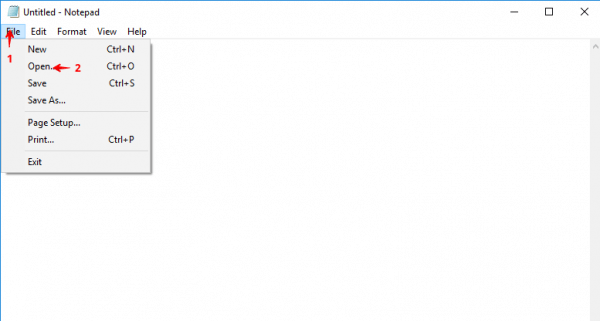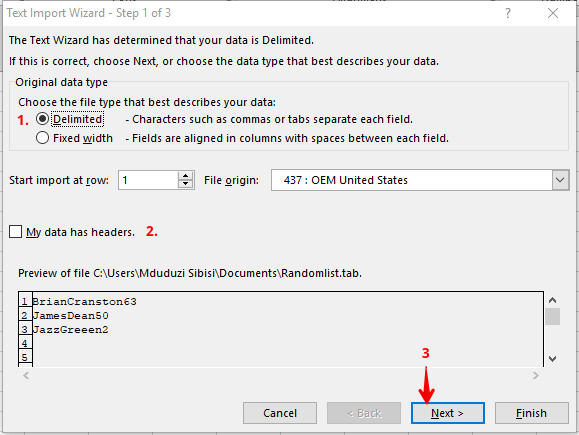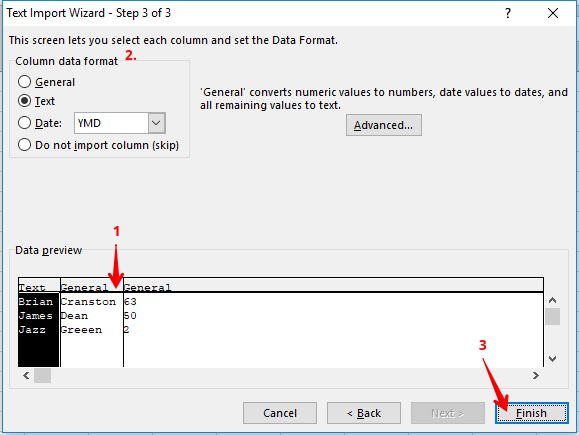¿Qué es un archivo .tab y cómo abrirlo? ¿Qué es un archivo .tab y cómo abrirlo?
Para solucionar varios problemas de la PC, recomendamos DriverFix: este software mantendrá sus controladores en funcionamiento, lo que lo mantendrá a salvo de errores comunes de la computadora y fallas de hardware. Verifique todos sus controladores ahora en 3 sencillos pasos:
- Descargue DriverFix (archivo de descarga verificado).
- Haga clic en Iniciar escaneo para encontrar todos los controladores problemáticos.
- Haga clic en Actualizar controladores para obtener nuevas versiones y evitar fallas en el sistema.
- DriverFix ha sido descargado por 502,095 lectores este mes.
Si alguna vez ha trabajado con programas como Typinator, Tableau o (especialmente) MapInfo, es posible que haya encontrado un archivo con la extensión .tab. Debido a que es bastante poco común encontrarse con estos tipos de archivos, los usuarios pueden dudar de su seguridad.
A través de esta guía, aprenderá exactamente qué son los archivos .tab y cómo abrirlos.
¿Qué son los archivos .tab?
Los archivos TAB son esencialmente archivos de datos o de texto delimitados por tabulaciones. Esto significa que contienen valores separados por tabulaciones. Para los desarrolladores de software y los redactores de aplicaciones, pueden ser una forma fácil de almacenar la entrada recibida desde el front-end sin utilizar una base de datos. Los espacios de tabulación actúan como separadores de columnas.
Esto significa que es una forma fácil y rápida de crear datos tabulados. De hecho, puede crear su propio archivo .tab mediante el uso del Bloc de notas. Después de agregar sus figuras separadas por tabuladores en el Bloc de notas, guarde su archivo con una extensión .tab en lugar de un .txt.
Una razón por la que pueden ser impopulares o raros es que se vuelven un poco más difíciles de mantener y organizar cuando se trabaja con grandes cantidades de información. No obstante, aplicaciones como MapInfo utilizan archivos .tab para almacenar datos del sistema de información gráfica (GIS).
Ahora la pregunta es si encuentra un archivo TAB, ¿cómo lo abre?
¿Cómo abro un archivo .tab?
1 Uso del Bloc de notas
- Dado que puede crear archivos .tab con el Bloc de notas, también debería poder abrirlos. Ejecute el Bloc de notas: la forma más fácil de hacer esto para cualquier versión de Windows es abriendo un cuadro de diálogo de ejecución (win + R ), escribiendo “bloc de notas” en el cuadro de diálogo Ejecutar y luego haciendo clic en Aceptar.
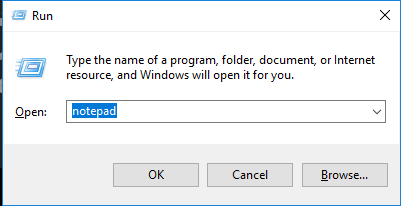
- Una vez que tenga el Bloc de notas abierto, haga clic en el elemento del menú Archivo cerca de la esquina superior izquierda y luego seleccione abrir.
![¿Qué es un archivo .tab y cómo abrirlo? ¿Qué es un archivo .tab y cómo abrirlo?]()
- Asegúrese de que “Todos los archivos (.)” Esté seleccionado en el menú desplegable de tipo de archivo y luego use el cuadro de diálogo Abrir para navegar hasta su archivo .tab. Una vez que lo haya encontrado, selecciónelo y luego haga clic en el botón marcado como “Abrir”.
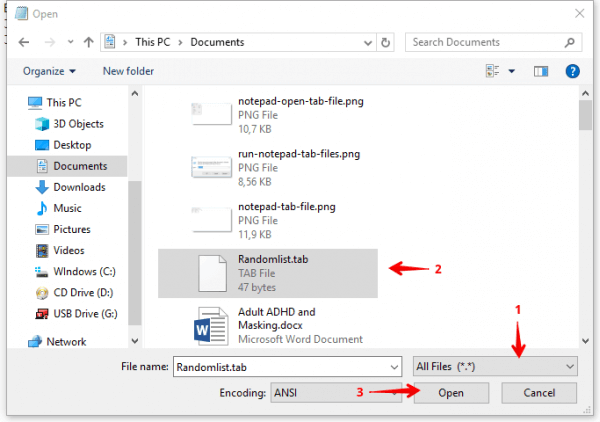
2 Usando Microsoft Excel
Como se indicó anteriormente, trabajar con archivos .tab con grandes conjuntos de datos puede ser un poco complicado. Si bien el Bloc de notas es útil para archivos más pequeños, necesita algo un poco más potente para archivos más grandes.
- Ejecute Microsoft Excel: cualquier versión de Excel posterior a 2000 debería funcionar.
- Haga clic en Archivo (ARCHIVO), seleccione Abrir, haga clic en Computadora y luego en el botón Examinar (ARCHIVO> Abrir> Computadora> Examinar).
- Asegúrese de tener la opción Todos los archivos seleccionada en el menú desplegable de tipo de archivo, luego navegue hasta donde está almacenado su archivo .tab, selecciónelo y luego haga clic en abrir. Esto abrirá el Asistente de importación de texto.
- En la primera pantalla del Asistente de importación de texto, asegúrese de que el botón de opción marcado como ‘ Delimitado ‘ esté seleccionado. Si sus datos tienen encabezados, asegúrese de que la casilla de verificación ‘Mis datos tienen encabezados’ esté marcada. Una vez que esté seguro de que todas las configuraciones en esta pantalla son correctas, haga clic en el botón Siguiente.
![¿Qué es un archivo .tab y cómo abrirlo? ¿Qué es un archivo .tab y cómo abrirlo?]()
- En la siguiente pantalla, asegúrese de que el único delimitador seleccionado en el panel ‘ Delimitadores ‘ sea Tab y luego haga clic en siguiente.
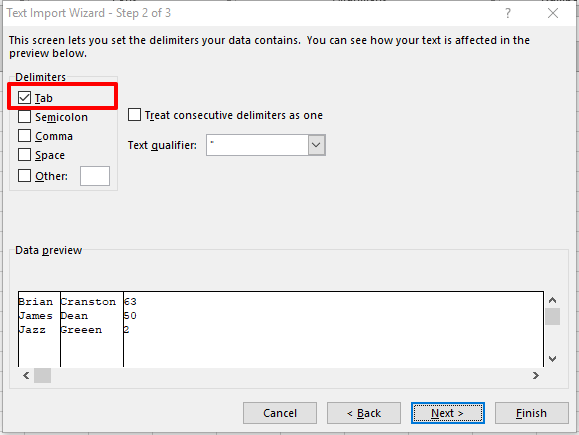
- El siguiente paso le permite establecer el formato de datos para cada una de sus columnas. Utilice el panel de vista previa de datos para seleccionar la columna que desea formatear y luego seleccione el tipo de formato de datos en el panel de formato de datos de columna.
Alternativamente, puede dejar todas las columnas configuradas en General. También puede elegir qué columnas desea omitir. Una vez que esté satisfecho con la configuración en esta pantalla, puede hacer clic en el botón marcado ‘ Finalizar ‘.![¿Qué es un archivo .tab y cómo abrirlo? ¿Qué es un archivo .tab y cómo abrirlo?]()
Si es del tipo curioso, los pasos anteriores deberían permitirle ver qué tipo de datos está guardando un programa en un archivo .tab. Con suerte, también se ha inspirado para crear sus propios archivos delimitados por tabulaciones.
Si tiene alguna otra pregunta o sugerencia, no dude en consultar la sección de comentarios a continuación.
LEA TAMBIÉN: